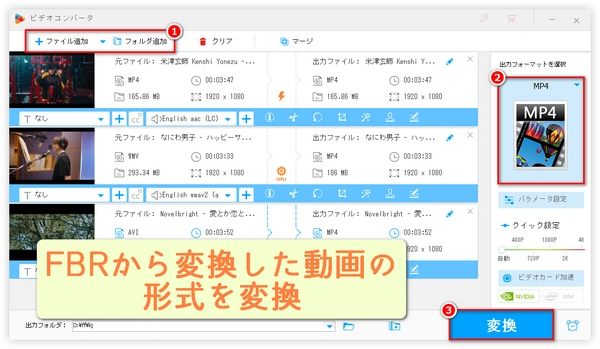
近年、動画コンテンツの視聴方法はますます多様化しており、パソコンやスマホで手軽に動画を楽しめるようになっています。ただし、動画ファイル形式に様々な種類があり、再生機器によって対応していない形式も存在します。
例えば、FBRファイルは編集が容易な形式ですが、MP4ファイルは再生機器の互換性が高く、幅広い用途で利用できます。
そこで今回は、FlashBackで作成された「FBRファイル」を、汎用性の高い「MP4ファイル」に変換する方法をご紹介します。初心者でも簡単に操作できるソフトを用いて、難しい設定や専門知識は不要ですので、ぜひご自身のペースで試してみてください。
1.最新版のFlashBack Expressプレーヤーをダウンロードしインストールしてから、起動します。
2.「ファイル」「開く」を順番にクリックし、MP4に変換したいFBRファイルを選択します。
3.もう一度「ファイル」をクリックし、「出力」をクリックし、出力形式としてMP4/AVI/WMVを選択します。
4.フレームレート/ビデオ画質/音質/コーデックなどの出力パラメータを設定し、「出力」をクリックします。
5.出力動画ファイルに名前を付けて、保存場所を選択して、最後に「保存」をクリックして、FBRファイルをMP4の形式に変換します。
* FlashBackから出力された他の形式の動画をMP4に変換したい方は、次に提供する変換方法をお読みください。
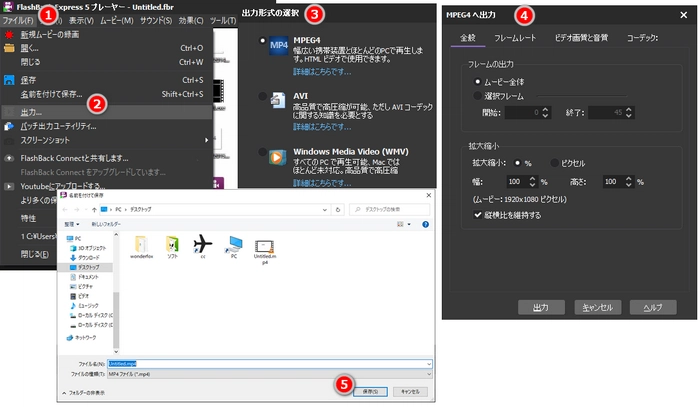
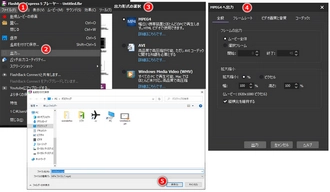
WonderFox HD Video Converter Factory Proは専門的な動画変換ツールで、動画の画質と音質を落とすことなく、ほとんどすべてのフォーマット/コーデックの動画を最速でMP4/AVI/MOV/MKV/WMV/H264/H265/VP9/DIVX/XVIDなどにバッチ変換することをサポートします。次に、それを使ってFlashBackから出力された他の形式の動画をMP4に変換する方法をご紹介します。また、変換中に、解像度/動画ビットレート(ビットレートモード)/フレームレート/ボリューム/音声ビットレート/チャンネルなどの動画パラメータを一括変更したり、動画を分割/結合/回転/フリップ/クロップ/圧縮したりすることができます。その他、動画・音楽のダウンロード、PC画面・音声の記録、GIFアニメーションの作成など、便利な機能が満載です。
次、FBRファイルから変換した動画をMP4に変換する手順を詳しく説明いたします。
ステップ1、動画変換ソフト「WonderFox HD Video Converter Factory Pro」を無料ダウンロード無料ダウンロードして起動し、「変換」インターフェイスを入り、「ファイル追加」をクリックします。古いバージョンのFlashBackで出力したWMVファイルも、新しいバージョンのFlashBackで出力したAVI/WMVファイルも開くことができます。または、変換したい動画ファイルを直接に変換画面にドラッグします。次に、下部の逆三角形のアイコンをクリックして、出力フォルダを設定します。
ヒント:バッチ変換する必要がある場合、複数のファイルを一度に追加してください。
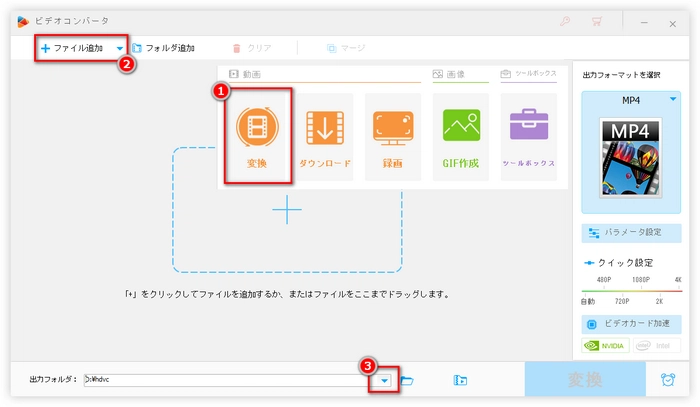
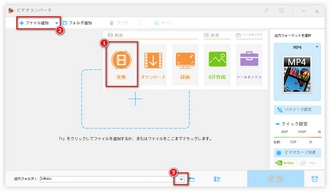
ステップ2、右側の「出力フォーマットを選択」ボタンをクリックし、開かれるページで出力形式を選択します。選択できる形式は、
MP4/WMV/AVI/MOV/MKV/MP3/WAV/FLACなどの通常の音声・動画形式、YouTube/FC2/Facebook/Yahooなどの特定の動画共有サイトへのアップロードに適する形式(WebM/SWF/FLVなどのWeb再生に適する形式を含む)、アップル/サムスン/マイクロソフト/ソニーなどの特定のデバイスに適する形式などです。また、「パラメータ設定」をクリックすると、解像度やビットレート、フレームレートなど、動画のパラメータを設定することができます。
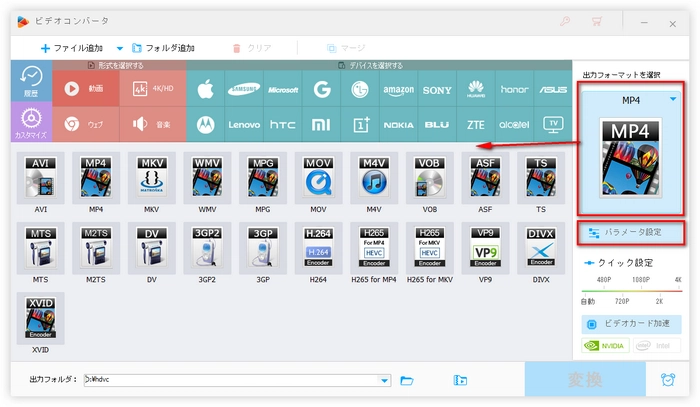
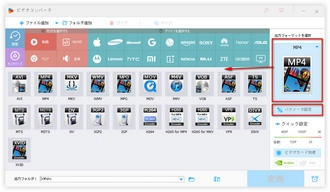
ステップ3、「変換」をクリックして、FBRファイルから変換した動画をMP4に変換し始めます。変換が完了すると、先ほど設定した出力フォルダに出力動画が見つかります。
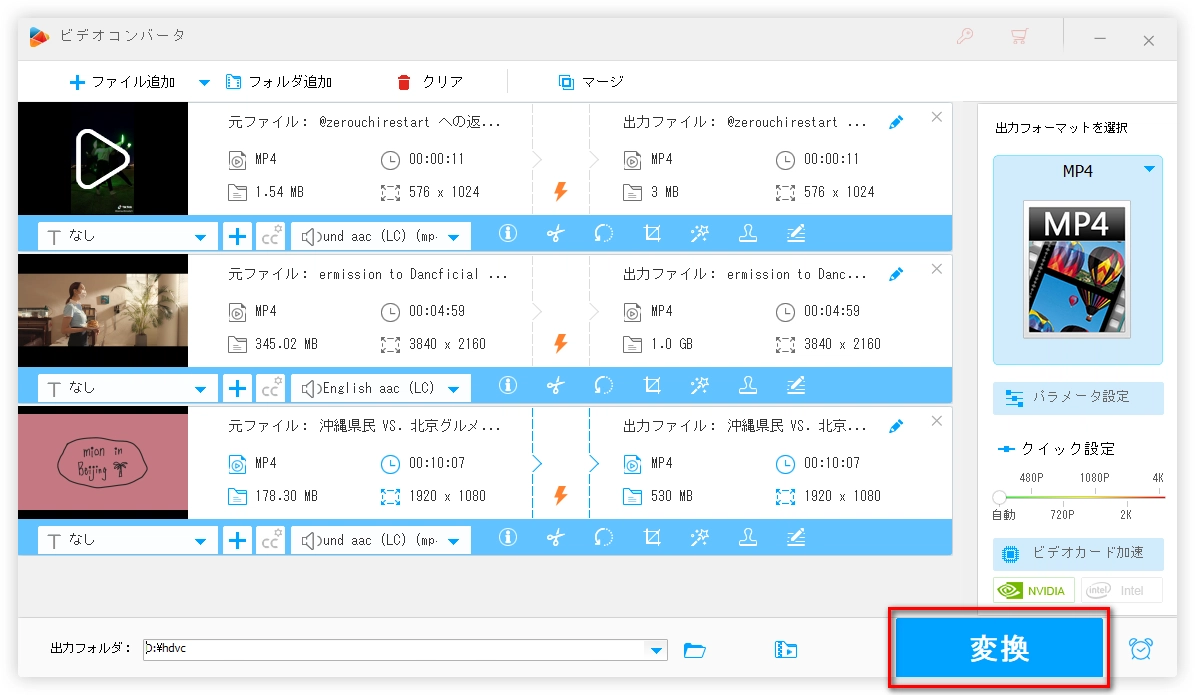
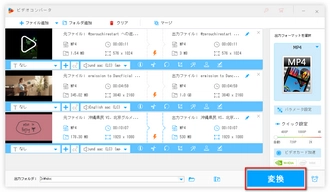
利用規約 | プライバシーポリシー | ライセンスポリシー | Copyright © 2009-2026 WonderFox Soft, Inc. All Rights Reserved.